Большинству пользователей Windows, наверное, знакома ситуация, когда якобы бесплатно распространяемые программы (будь то полезное ПО или игрушки) были «успешно установлены» на ваш компьютер, а по истечении некоторого времени они «отказывались работать» и начинали, например, просить за свое использование денег. В этом случае действием пользователя, как правило, бывает... нет, не оплата программы, а ее удаление. Если она «прописана» в «Установке и удалении программ», то достаточно просто нажать кнопку «Удалить» — и ненужного приложения как не бывало. Можно воспользоваться и утилитой Uninstall, которая также поможет убрать программу из вашей системы. Но далеко не все программы имеют утилиту Uninstall и уж точно не все «располагаются» в «Установке и удалении программ». И тогда неопытный пользователь просто стирает программу с диска. После этого в системе появляются различные ошибки и выдаются ужасающие предупреждения. Попытки переустановить продукт обычно не приводят к успеху. Дело в том, что многие программы для Windows 9х хранят в Системном реестре информацию о дате инсталляции, и потому после повторной установки они находят уже имеющуюся там запись и «заявляют» о своих претензиях. Можно довольно просто выйти из сложившейся ситуации (т. е. найти в Реестре запись, оставленную программой при инсталляции и удалить ее), однако в случае ошибок могут возникнуть значительные затруднения. Чтобы разрешить все проблемы, связанные с устранением записей в Реестре, остающихся после удаления программ, нужны утилиты, позволяющие редактировать сам Реестр. В большинстве случаев эти редакторы должны помочь найти и стереть запись, соответствующую удаленной программе, но уже корректным способом.
К сожалению, ОС Windows не настолько «умна», чтобы всегда автоматически «содержать» Реестр в надлежащем состоянии, и зачастую пользователю приходится редактировать его самостоятельно. Системный Реестр Windows — это база данных, в которой хранятся настройки ОС. Перед «вторжением» в «недра» ОС следует сделать резервную копию Реестра, т. е. записать файлы c:Windows system.dat и c:Windows user.dat на дискету. Это позволит в случае неудачи быстро восстановить работоспособность Windows (перезагрузите ПК в режиме MS DOS и перепишите сохраненные файлы в каталог c:Windows). Это за вас может сделать и специальная программа.
Редактировать Реестр можно с помощью входящей в стандартный набор программ Windows утилиты regedit.exe. Фактически вся системная информация хранится в двух скрытых файлах в каталоге Windows: system.dat и user.dat. Реестр представлен в виде иерархической структуры, состоящей из ветвей, которые, в свою очередь, делятся на ключи. В Реестре имеется шесть главных ветвей:
- HKEY_CLASSES_ROOT — включает все типы соответствий файлов, а также информацию об OLE и ярлыках.
- HKEY_CURRENT_USER — представляет собой ссылку на подраздел HKEY_USERS, имеющий такое же название, как и имя пользователя.
- HKEY_LOCAL_MACHINE — содержит информацию с конкретного (вашего) компьютера, в том числе об установленном аппаратном и программном обеспечении, а также настройки. Эти данные являются общими для всех работающих за данным ПК пользователей. (Следует заметить, что одним компьютером могут пользоваться несколько человек, каждый из которых обычно вводит свое имя).
- HKEY_USERS — включает все настройки для каждого пользователя.
- HKEY_CURRENT_CONFIG — ссылка на подраздел KEY_LOCAL_ MACHINE, название которого соответствует имени пользователя, работающего в данный момент.
- HKEY_DYN_DATA — указывает на ту часть раздела HKEY_LOCAL_ MACHINE, которая нужна для Plug & Play устройств. При добавлении или удалении устройств из системы этот раздел изменяется.
Программы для редактирования Реестра
WinHacker 95
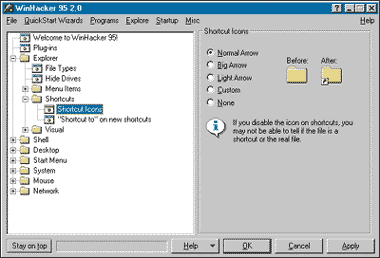 |
| Рис. 1 |
Удобна и освобождает от прямого редактирования Реестра, несмотря на свое подозрительное название.
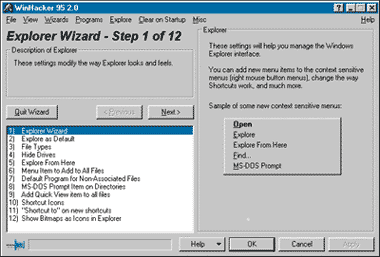 |
| Рис. 2 |
Помогает изменять значки, переименовывать и удалять служебные папки, варьировать различные параметры Windows, а также писать свои подключаемые модули (plug-in) и использовать чужие. Однако будьте осторожны: если чего-то не знаете, то лучше и не трогайте. Размер программы — 1,15 Мбайт. (Рис. 1-3.)
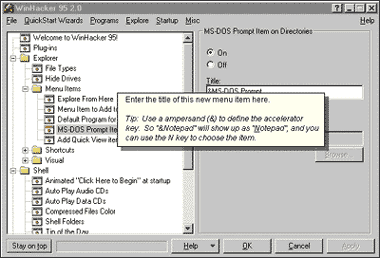 |
| Рис. 3 |
Win-eXpose-Registry
Позволяет отслеживать обращения к Реестру с возможностью фильтрования по типу обращений. Можно распечатать файл протокола из программы, но нельзя сохранить его в требуемом месте. Кроме того, нельзя перейти к измененному, созданному или удаленному ключу. Размер архива программы — 1,2 Мбайт.
Registry Search + Replace
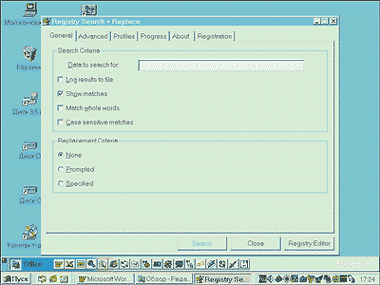 |
| Рис. 4 |
Дает возможность просматривать и заменять параметры в Реестре не только локального, но и удаленного компьютера, причем в ключах определенных типов с последующим сохранением всех настроек. Размер архива программы — 0,66 Мбайт. (Рис. 4.)
Registry Cleaner
(http://support.microsoft.com/support/kb/ articles/Q147/7/69. asp?RLD=375)
Когда возникают проблемы с системой после проведения экспериментов с программным обеспечением (а кто этим не занимался?), перед пользователем встает альтернативный вопрос — что же лучше: переустановить Windows или убрать все ненужные файлы, оставшиеся от стертых и неиспользуемых программ. В этом им поможет утилита MS Registry Cleaner — нужно просто выполнить инструкции, приведенные в файле справки.
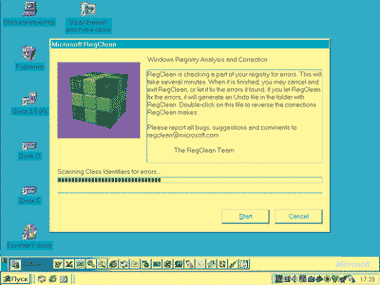 |
| Рис. 5 |
Анализирует Реестр Windows, исправляет ошибки и/или удаляет ненужные разделы и ключи, а также создает файл «отката» (помогающий восстановить все в первоначальном варианте). Размер архива программы — 0,8 Мбайт. (Рис. 5.)
ArkoSoft System Snapshot 1.0
(http://www.arkosoftech.com/files/snapshot.html)
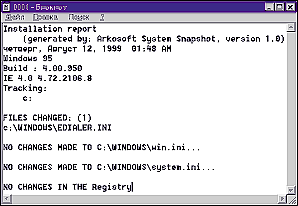 |
| Рис. 6 |
Позволяет сделать «моментальный снимок» системы до и после инсталляции любой программы и получить отчет об изменениях, произведенных при установке. Размер программы — 0,534 Мбайт. (Рис. 6.)
Regmon 4.23
(http://www.sysinternals.com/)
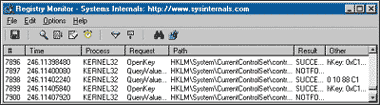 |
| Рис. 7 |
Помогает отслеживать и выводить (с использованием фильтров при показе) все обращения системы к Реестру. Рекомендуется для опытных пользователей! Размер программы — 51 Кбайт. (Рис. 7.)
Add/Remove Pro 1.03
(http://superwin.com/freeware.htm)
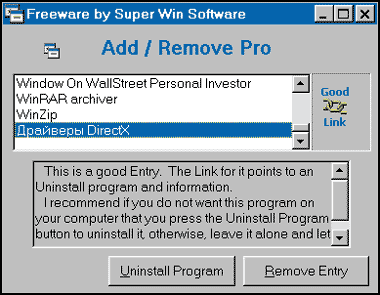 |
| Рис. 8 |
Проверяет записи, сделанные утилитой «Установка и удаление программ», и удаляет ключи из Реестра Windows более не существующих программ. Размер программы — 154 Кбайт. (Рис. 8.)
Успехов вам в борьбе с последствиями экспериментов!
Ольга Артюхова